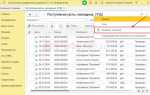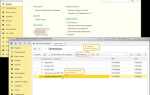Обновление сервера 1С – задача, требующая точного соблюдения последовательности действий. Ошибки на любом этапе могут привести к сбоям в работе корпоративных информационных систем. В этой инструкции рассматриваются практические шаги обновления серверной части 1С:Предприятие, начиная с подготовки и заканчивая проверкой работоспособности после установки новой версии.
Перед обновлением необходимо точно определить текущую версию платформы 1С и сопоставить её с целевой. Информацию о версии можно получить через команду 1cv8.exe /version или из окна «О программе» в интерфейсе. Убедитесь, что обновление действительно требуется: некоторые версии содержат критические изменения, несовместимые с устаревшими конфигурациями.
Резервное копирование – обязательный этап. Выполните полную выгрузку информационной базы в формате .dt, а также сохраните каталог сервера 1С и службы. Не полагайтесь на автоматические копии – только вручную созданные резервные данные дают гарантию восстановления в случае сбоя.
Перед установкой новой версии остановите службу сервера 1С через консоль управления службами Windows или с помощью команды net stop. Удалите старую версию платформы через стандартное средство удаления программ. После этого установите новую версию, следуя инструкциям установщика, без изменения путей установки по умолчанию.
После установки проверьте корректность запуска службы сервера. Убедитесь, что в журнале событий Windows отсутствуют ошибки, а в каталоге регистрации 1С нет критических записей. Запустите тестовую базу и проверьте выполнение ключевых операций: вход в систему, запуск процессов, взаимодействие с внешними сервисами.
Проверка текущей версии платформы и совместимости с конфигурацией
Перед обновлением сервера 1С необходимо точно определить текущую версию установленной платформы и проверить её совместимость с конфигурацией.
- Откройте «1С:Предприятие» в режиме конфигуратора.
- В верхнем меню выберите «Справка» → «О программе». В появившемся окне отобразится точная версия платформы, например: 8.3.23.1688.
- Скопируйте номер версии и проверьте его на сайте поддержки 1С в разделе Платформа 1С:Предприятие – он должен присутствовать в списке стабильных релизов.
Далее проверьте, какая версия конфигурации используется:
- В режиме конфигуратора откройте «Конфигурация» → «Поддержка» → «О конфигурации».
- Запомните название конфигурации и её релиз, например: Бухгалтерия предприятия, редакция 3.0 (релиз 3.0.139.42).
Для проверки совместимости:
- Перейдите в каталог совместимости платформ и конфигураций на ИТС.
- Выберите свою конфигурацию и найдите нужный релиз.
- Убедитесь, что ваша текущая версия платформы указана как поддерживаемая. Если нет – потребуется обновление платформы до рекомендованной.
Если используется собственная доработанная конфигурация (статус поддержки: «Снята» или «Изменена»), проверьте наличие внешних обработок и расширений – они могут не работать после обновления платформы. Рекомендуется создать резервную копию базы и провести тестовое обновление на копии.
Создание полной резервной копии информационной базы и каталога установки
1. Остановите службу 1С:Предприятие, чтобы избежать записи данных в процессе копирования. Откройте командную строку от имени администратора и выполните:
net stop «Агент сервера 1С:Предприятия»
net stop «Менеджер кластера 1С:Предприятия»
2. Создайте резервную копию информационной базы. Если используется файловая ИБ:
Скопируйте каталог базы данных целиком на внешний носитель или в защищённое хранилище. Используйте команду:
xcopy «D:\1C_Bases\MyBase» «E:\Backups\MyBase_2025_05_15» /E /I /H /Y
Если база на SQL-сервере, выполните резервное копирование через SQL Server Management Studio:
Tasks → Back Up… → Full → Destination → Disk. Укажите путь и сохраните .bak-файл.
3. Скопируйте каталог установки платформы 1С. Обычно он расположен по пути:
C:\Program Files\1cv8\ или C:\Program Files (x86)\1cv8\
Скопируйте весь каталог, включая все вложенные директории. Пример команды:
xcopy «C:\Program Files\1cv8\8.3.23.1809» «E:\Backups\1C_Install_2025_05_15» /E /I /H /Y
4. Зафиксируйте конфигурацию кластера. Экспортируйте настройки с помощью утилиты rac:
rac cluster export —cluster <cluster_id> —file «E:\Backups\cluster_config_2025_05_15.xml»
5. Проверьте целостность копий. Убедитесь, что все файлы скопированы, размер директорий соответствует оригиналу, нет ошибок доступа.
6. Запустите службы обратно:
net start «Менеджер кластера 1С:Предприятия»
net start «Агент сервера 1С:Предприятия»
Скачивание и подготовка дистрибутива новой версии 1С
Перейдите на официальный сайт users.v8.1c.ru. Авторизуйтесь с учетной записью, имеющей доступ к обновлениям. В разделе Загрузки – Платформа 1С:Предприятие выберите последнюю стабильную версию, соответствующую вашей архитектуре сервера (x86 или x64).
Скачайте полный дистрибутив, а не только обновление, чтобы исключить ошибки при установке. Убедитесь, что имя файла не содержит русских символов и пробелов. Сохраните файл в отдельную папку, например C:\1C_Update\Platform.
После загрузки проверьте контрольную сумму SHA-256 на странице дистрибутива и сравните с вычисленной вручную через PowerShell:
Get-FileHash -Algorithm SHA256 "C:\1C_Update\Platform\1c_enterprise_8_x64.exe"
Если контрольные суммы совпадают, выполните распаковку дистрибутива с помощью ключа /extract:
1c_enterprise_8_x64.exe /extract
Убедитесь, что в результате появилась папка с файлами установки. При необходимости скопируйте ее на сервер или сетевой ресурс с высокой скоростью доступа. Дальнейшие действия проводятся только после резервного копирования текущей версии и информационных баз.
Пошаговая установка новой версии серверной части 1С
1. Остановите службу «1С:Предприятие сервер» через оснастку services.msc или командой net stop "1C:Enterprise 8.3 Server Agent".
2. Удалите текущую версию сервера через «Программы и компоненты», предварительно убедившись, что все пользователи отключены и нет активных сессий.
3. Очистите остатки от предыдущей установки:
- Удалите папку установки (по умолчанию
C:\Program Files\1cv8); - Проверьте отсутствие служб «1С:Предприятие» в списке служб;
- Очистите переменные среды и PATH, если там остались следы 1С;
- Удалите ключи реестра:
HKLM\SOFTWARE\1CиHKLM\SYSTEM\CurrentControlSet\Services\1C:Enterprise.
4. Установите новую версию сервера:
- Запустите инсталлятор от имени администратора;
- Укажите путь установки (например,
C:\Program Files\1cv8\8.3.xx.xxx); - Выберите компоненты: сервер, агент кластера, утилиты администрирования;
- После установки проверьте наличие служб: «1С:Предприятие 8.3 Server Agent» и «1С:Предприятие 8.3 Server».
5. Настройте кластер с помощью ras cluster или через утилиту администрирования rac:
- Создайте кластер командой:
rac cluster create; - Добавьте сервер:
rac server add; - Проверьте статус:
rac cluster list.
6. Проверьте доступность сервера через утилиту ras:
ras connection --cluster <cluster_id> info– список соединений;ras infobase summary list– убедитесь, что базы отображаются корректно.
7. При необходимости обновите базы данных до новой версии платформы с помощью 1cv8.exe CONFIG /UpdateDBCfg.
8. Проверьте журнал событий Windows на наличие ошибок в разделе «Приложение» от источника «1C:Enterprise 8.3».
9. После всех проверок запустите службу и предоставьте доступ пользователям.
Обновление конфигурации и тестирование работоспособности базы
Откройте конфигуратор с ключом `/F путь_к_базе /DisableStartupMessages`. Перед обновлением создайте резервную копию через стандартный механизм выгрузки в .dt файл.
Загрузите новую конфигурацию из файла `.cf` через меню «Конфигурация» → «Открыть конфигурацию из файла». После загрузки выполните сравнение и объединение с текущей конфигурацией: «Конфигурация» → «Сравнить, объединить с конфигурацией базы». Внимательно проверьте предлагаемые изменения, особенно изменения реквизитов, табличных частей и обработчиков событий.
После объединения выполните обновление конфигурации базы данных: «Конфигурация» → «Обновить конфигурацию базы данных». При наличии ошибок остановите процесс, изучите протокол, устраните конфликты вручную.
Запустите базу в пользовательском режиме с ключом `/F путь_к_базе /N пользователь /P пароль /DisableStartupMessages`. Проверьте запуск, доступность форм, корректность отображения данных, выполнение типовых бизнес-процессов. Тестируйте ключевые сценарии: ввод и проведение документов, расчёт регламентированных отчетов, обмен с внешними системами.
Откройте журнал регистрации. Убедитесь в отсутствии ошибок и предупреждений, связанных с новыми объектами и изменённой логикой. При обнаружении проблем – возвращайтесь к резервной копии, откатите изменения и повторите обновление с корректировками.
Завершите обновление очисткой кэша сервера 1С и, при необходимости, перекомпиляцией конфигурации с включением режима управляемых блокировок.
Откат изменений в случае возникновения ошибок после обновления
Далее необходимо восстановить последнюю корректную резервную копию базы данных, сделанную перед обновлением. Используйте стандартные инструменты 1С или SQL-сервер для восстановления, в зависимости от используемого хранилища. Важно проверить успешность восстановления и целостность данных после процедуры.
Если обновление включало изменения в конфигурации, откат конфигурации выполняется через режим «Конфигуратор» с загрузкой предыдущей версии конфигурационного файла (.cf). Перед этим рекомендуется сохранить текущую версию для анализа ошибок.
При наличии модификаций в файловой структуре сервера (скрипты, внешние обработки) следует вручную вернуть резервные версии файлов, используя систему контроля версий или архивные копии.
После отката важно проверить работоспособность системы на тестовой группе пользователей и убедиться в отсутствии критических ошибок. Логирование обновления и протоколы ошибок помогут выявить причину сбоя и подготовиться к повторному обновлению.
При невозможности самостоятельного отката рекомендуется привлечь специалистов с опытом работы с 1С и базами данных для минимизации риска потери данных и времени простоя.
Вопрос-ответ:
Какие шаги нужно выполнить для подготовки сервера 1С к обновлению?
Для подготовки сервера 1С к обновлению рекомендуется сначала сделать резервную копию всех данных и конфигураций. Затем следует проверить наличие всех необходимых прав доступа и убедиться, что сервер и клиентские рабочие станции отключены от работы с базами 1С. После этого нужно скачать актуальную версию обновления с официального сайта и проверить совместимость обновления с текущей версией платформы и конфигурации.
Как избежать потери данных при обновлении сервера 1С?
Чтобы не потерять данные при обновлении сервера 1С, следует обязательно создать резервную копию базы данных. Рекомендуется использовать встроенные средства 1С для резервного копирования или специализированные программные решения. Также важно проверить целостность резервной копии и хранить ее в надежном месте. Во время обновления лучше не работать с базами и обеспечить стабильное сетевое соединение.
Что делать, если после обновления сервера 1С появляются ошибки при запуске баз?
Если после обновления сервера 1С возникают ошибки, сначала нужно внимательно изучить сообщения об ошибках и их коды. Часто проблема связана с несовместимостью конфигурации или неудачной установкой обновления. Рекомендуется проверить логи системы и сервера 1С, а также откатить обновление с помощью резервной копии, если ошибка критическая. После этого стоит попробовать повторить процедуру обновления, следуя инструкции, или обратиться за помощью к специалистам.
Можно ли обновлять сервер 1С, не останавливая пользователей?
Обновление сервера 1С обычно требует остановки работы пользователей, чтобы избежать конфликтов и потери данных. Однако для некоторых версий платформы есть возможность частичного обновления с минимальным простоем, если используется кластеризация или отказоустойчивые решения. В большинстве случаев для надежности рекомендуется предупредить всех пользователей и провести обновление в заранее согласованное время, когда нагрузка минимальна.
Как проверить, что обновление сервера 1С прошло успешно?
После завершения обновления нужно запустить сервер и подключиться к обновленным базам данных. Важно проверить корректность работы основных функций и отсутствие ошибок в логах. Также стоит убедиться, что все пользователи могут подключаться и работать с базами без сбоев. Если обновление включает новую функциональность, полезно протестировать эти возможности на нескольких рабочих местах. В случае обнаружения проблем рекомендуется провести повторную проверку или восстановить предыдущую версию из резервной копии.
Какие шаги нужно выполнить перед началом обновления сервера 1С, чтобы избежать потери данных?
Перед обновлением важно создать резервную копию всех баз данных и конфигураций. Рекомендуется остановить все активные сеансы пользователей и при необходимости временно ограничить доступ к серверу. Также стоит проверить текущую версию платформы и убедиться, что новая версия совместима с используемыми конфигурациями и внешними обработками.
Какие действия следует предпринять, если обновление сервера 1С прошло с ошибками или процесс прервался?
Если во время обновления возникли ошибки или оно прервалось, первым делом нужно проверить логи установки для выявления причины. После этого стоит восстановить систему из резервной копии, чтобы вернуть сервер в рабочее состояние. Затем можно повторить процедуру, строго следуя инструкции и убедившись в соответствии всех компонентов требованиям новой версии. В случае повторных проблем рекомендуется обратиться к технической поддержке или сообществу пользователей.